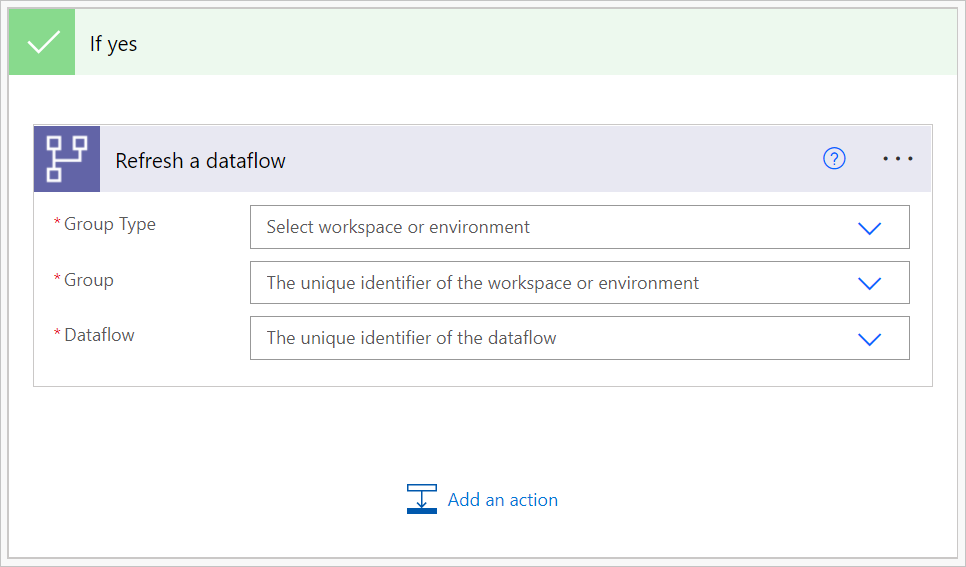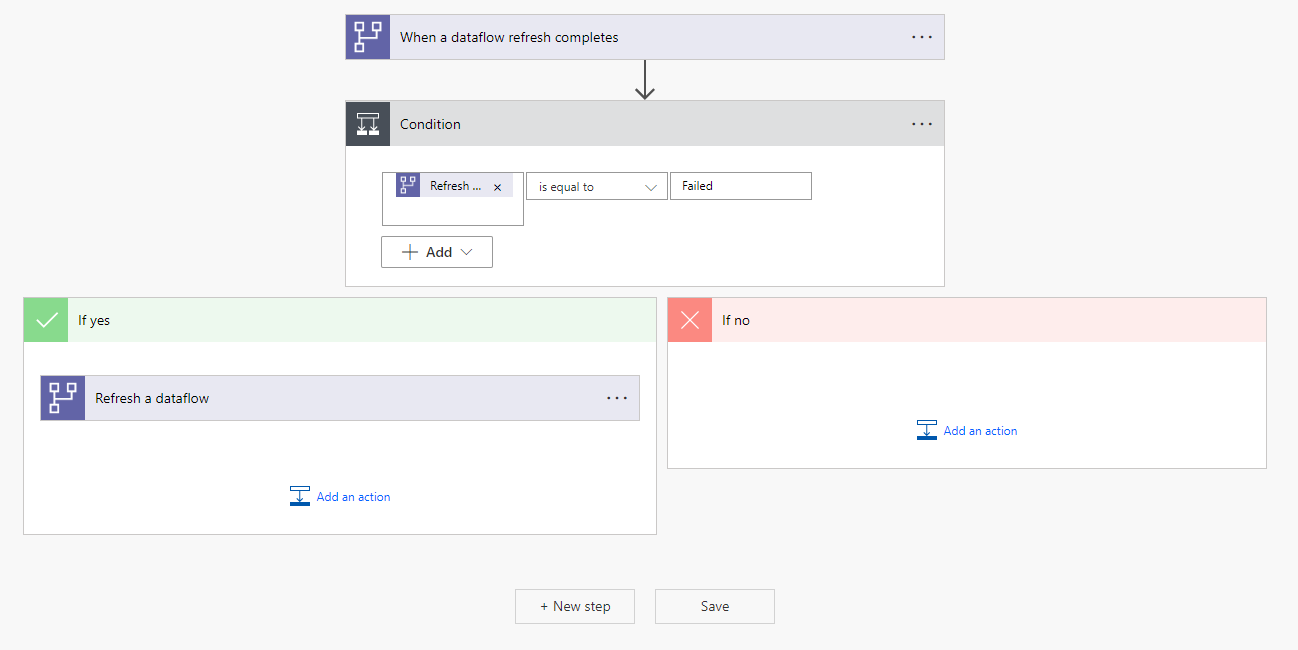Försök automatiskt igen med ett dataflöde vid fel
I scenariot där du automatiskt vill försöka med ett dataflöde igen när uppdateringen misslyckas är Power Automate-Anslut eller förmodligen rätt väg att gå. I den här självstudien vägleder vi dig steg för steg när du konfigurerar ditt Power Automate-flöde.
Så här försöker du automatiskt igen med ett dataflöde vid fel:
Gå till Power Automate.
Välj Skapa>automatiserat molnflöde.
Ange ett flödesnamn och sök sedan efter anslutningsprogrammet När en dataflödesuppdatering har slutförts . Välj den här anslutningsappen i listan och välj sedan Skapa.
Anpassa anslutningsappen. Ange följande information om ditt dataflöde:
- Grupptyp: Välj Miljö om du ansluter till Power Apps och Arbetsyta om du ansluter till Power BI.
- Grupp: Välj Power Apps-miljön eller den Power BI-arbetsyta som dataflödet finns i.
- Dataflöde: Välj ditt dataflöde efter namn.
Välj Nytt steg om du vill lägga till en åtgärd i ditt flöde.
Sök efter villkorsanslutningsappen och välj den sedan.
Anpassa villkorsanslutningsappen. Ange följande information:
- I den första cellen lägger du till Uppdateringsstatus från dataflödesanslutningen.
- Låt den andra cellen vara lika med.
- I den tredje cellen anger du Misslyckades.
I avsnittet Om ja väljer du Lägg till en åtgärd.
Sök efter anslutningsappen Uppdatera ett dataflöde och välj den sedan.
Anpassa anslutningsappen:
- Grupptyp: Välj Miljö om du ansluter till Power Apps och Arbetsyta om du ansluter till Power BI.
- Grupp: Välj Power Apps-miljön eller den Power BI-arbetsyta som dataflödet finns i.
- Dataflöde: Välj samma dataflöde som du valde i steg 4.